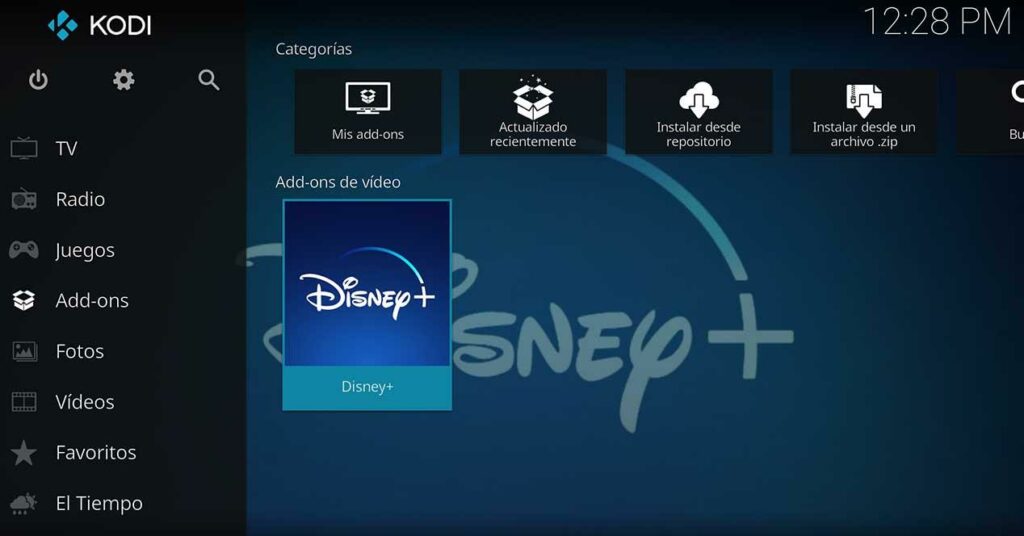Vous pouvez donc regarder Disney+ sur Kodi
Pourquoi regarder Disney+ sur Kodi ?
Si nous voyons ce service sur la plate-forme, nous pouvons le configurer lors de la connexion pour sélectionner la piste audio en Dolby DigitalSur un ordinateur, vous n’obtenez que l’audio stéréo, si cela ne vous dérange pas, ce ne sera pas un problème, mais si vous voulez plus de possibilités, vous aurez besoin de Kodi.De plus, si vous utilisez un Fire Stick 4K ou Nvidia Shiel, vous pouvez jouer Pistes Atmos en Dolby Digital si disponible. En revanche, si vous l’utilisez depuis un smartphone ou une connexion, il serait intéressant de pouvoir choisir le débit selon votre convenance.
D’autre part, il existe de nombreux Les utilitaires de Cody Cela peut être amusant pour vous et vous permettre de profiter davantage de l’expérience, comme la capture de contenu ou la personnalisation des sous-titres. Les fonctionnalités supplémentaires qu’offre ce player vous permettent de profiter pleinement du potentiel du service, qui est l’un de ses principaux attraits.
Vous devrez peut-être également le regarder sur ce lecteur car votre téléviseur ne vous permet pas de le regarder directement car il n’est pas compatible avec Disney+, tout comme si vous avez un appareil qui n’est pas compatible mais qui a de la place pour Kodi.Bien sûr, vous devez avoir un abonnement actif Pour pouvoir accéder au service, s’il provient d’un pays restreint, vous devrez utiliser un VPN, nous examinerons quelques suggestions plus tard.
Démarrer avec Kodi
Kodi est un centre multimédia initialement publié sous le nom de Xbox Media Player / Center (XBMC), bien qu’il ait été renommé Kodi en 2014. Il a une conception open source qui, en plus d’être gratuite, permet des mises à jour collaboratives et l’ajout facile de nouvelles fonctionnalités.
Kodi peut installer d’autres outils ou add-ons, ce qui en fait une application très intéressante. Grâce à ces « ajouts », il est capable de jouer une tonne de contenus différents : Stockage local, importation à partir d’autres unités et accès aux référentiels avec accès aux canaux et plates-formes de streaming Ça, peut-être, sinon tu ne peux pas le voir.De plus, il possède de nombreux la peau Personnalisez l’apparence du lecteur.
Par conséquent, avec l’installation Compléments Disney+ Nous pourrons profiter de la plateforme sur des appareils où elle n’est pas encore là.Le contenu de la plate-forme de lecture est légal Jouez-y sur Kodi tant que nous avons un compte actif et utilisons vos informations de connexion.
Exiger
Si vous souhaitez utiliser Kodi sur votre appareil Android Vous avez besoin de la version 5.0 ou supérieure avec un processeur Intel x86 ou ARM (NEON).Pour jouer à Kodi sur votre appareil mobile Apple, il vous suffit d’installer iOS 6.0 ou version ultérieure. si vous souhaitez utiliser le programme Apple TV Vous aurez besoin d’une version de 4e ou 5e génération.
Pour les systèmes d’exploitation de bureau, vous avez besoin Windows 7 ou version ultérieure, bien que Windows 10 soit recommandé.Pour macOS, version 10.8 Bien qu’il soit recommandé de l’utiliser avec macOS 10.9.Pour les utilisateurs de Linux, un processeur sera nécessaire Intel Pentium 4 ou plus 1 Go de RAM.
Formats et appareils
Comme nous l’avons déjà dit, Kodi peut lire des fichiers stockés dans notre disque dur ou disque externe Par exemple des films, des séries, de la musique ou la lecture d’albums photo, mais nous pouvons également lire et enregistrer des émissions en direct (PVR), jouer à des jeux vidéo et ajouter des émulateurs.
Bien qu’il s’agisse essentiellement d’un lecteur multimédia, il est compatible avec la plupart des Formats vidéo et audio. Voici les formats pris en charge pour la lecture Kodi :
- vidéo: MPEG-1, MPEG-2, MPEG-4, RealVideo, QuickTime MOV et H.263.
- vocal: MP3, WAV, FLAC, AAC, AC3, MIDI, AIFF, DTS et AMR.
- image: JPG, PNG, BMP, TIFF et GIF.
Comment installer l’addon Disney+ sur Kodi
Tout d’abord, nous devons effectuer la configuration précédente dans Kodi afin d’installer l’addon Disney+ dans Kodi. Nous n’avons besoin de faire ce processus que la première fois qu’un tel plugin est installé, donc si vous l’avez déjà fait, vous n’avez pas besoin de le refaire.nous devons Autoriser l’application à installer des modules complémentaires ou plugins développés par des tiers.Pour ce faire, la première chose que nous faisons est, avec l’application déjà installée, d’aller sur engrenage Dans le coin supérieur gauche.Dans Préférences, nous cliquerons systèmeDans la barre latérale gauche, nous sélectionnerons Modules complémentairesnous verrons une boîte d’activation sur l’écran central Origine inconnuenous l’activons.
La première chose que nous devons faire est d’aller dans Système> Explorateur de fichiers> Ajouter une source.Une fois là-bas, nous cliquons
maintenant allons-y Famillenous cliquons Modules complémentaires nous voulons Entrez dans le navigateur du plugin. Là, nous passons à l’option Installer à partir d’un fichier .zip, pour laquelle l’installation à partir de sources inconnues doit être activée. Une fois que nous l’avons donné, si nous l’avons placé correctement auparavant, le référentiel apparaîtra dans le lien slyguy comme indiqué dans l’image ci-dessous :
Une fois que nous aurons installé le référentiel SlyGuy, nous allons Installer à partir du référentiel> Référentiel SlyGuy> Addons vidéo> Disney +> InstallerIl nous sera demandé d’installer d’autres plugins supplémentaires, nous fournirons J’accepteA partir de maintenant, nous avons installé l’addon sur Kodi.
Maintenant, il ne nous reste plus que deux choses à faire.La première consiste à installer Ajouter Cela nous permet de visualiser le contenu à l’aide de Widevine.Pour ce faire, nous ouvrons le nouveau module complémentaire Disney + et allons à d’installationLà nous allons à la section relecture puis clique Installer Widevine CDMil nous sera demandé d’installer adaptation du flux d’entréeNous choisissons la dernière version et nous lui donnons pour continuer. Après l’installation, nous devrons redémarrer Kodi.
Enfin, après avoir redémarré le lecteur, nous entrons dans l’onglet Connexion, puis entrez notre nom d’utilisateur et mot de passe. Avec cela, nous avons déjà accès à l’intégralité du catalogue Disney+.
Une autre option pour regarder Disney+ sur Kodi
En plus des plugins mentionnés ci-dessus, il existe une autre façon de voir Contenu de la plateforme Disney via KodiDans ce cas, le processus change un peu, mais si nous suivons les étapes à suivre, nous ne devrions pas avoir de problèmes.
- nous ouvrons Cody.
- Nous cliquons sur l’icône d’engrenage pour entrer environnement.
- Ensuite, nous entrons Navigateur de fichiers.
- cliquez sur l’option ajouter une source.
- Dans la fenêtre qui s’affiche, cliquez sur aucun.
- Maintenant, nous écrivons l’URL https://team-crew.github.io/ et appuyez sur D’ACCORD.
- Ensuite, nous donnons un nom à la source média, équipepuis appuyez sur OK.
- Nous revenons au menu principal de Kodi et entrons Modules complémentaires
- nous choisissons des options Installer à partir du fichier Zip.
- Nous choisissons équipe dans la liste, puis sélectionnez Référentiel.theCrew-XXXzip.
- Après l’installation, cliquez sur Installer du référentiel.
- Nous choisissons Rachat d’équipage.
- nous sommes prêts à partir plug-in vidéo et sélectionnez The Crew dans la liste.
- cliquez maintenant sur le bouton Installer et attendez que le processus soit terminé.
- Après l’installation, cliquez sur Ouvrir.
- nous choisissons des options émission de télévision.
- nous choisissons dans la liste Disney+.
- Une liste apparaîtra avec Contenu de la plateforme la vidéo.
- Nous choisissons ce que nous voulons regarder et commençons à jouer.
Les plugins qui pourraient vous intéresser
En tant que modules complémentaires Disney +, vous pourriez être intéressé par les modules complémentaires suivants.
- venin: Ce plugin est dédié aux séries et aux films. Il prend en charge les liens Real Debrid et est compatible avec Trakt. Il est facile à manipuler grâce à l’interface simple et conviviale.
- Dragon: Cet addon a une grande variété de contenus, des films aux séries et dessins animés aux émissions de télévision et plus encore. C’est complet, l’interface est propre et il n’y a pas beaucoup de tracas. On peut écouter la radio si on veut.
- Alpha: Dans ce cas, nous avons tout le contenu espagnol d’une grande collection, à la fois en espagnol et en latin. Nous nous fournissons de nombreux types dans une interface simple, et il n’y a pas grand-chose à offrir en termes de design.
- Exode: Dans ce cas, nous avons de nombreuses séries disponibles. En raison du grand nombre de possibilités que nous avons, il est rare que nous ne trouvions pas la série que nous recherchons. L’interface n’est pas une de ses vraies forces, mais ce n’est pas non plus qu’il en ait trop besoin.
- Rocheux: Bien qu’il porte le nom des frères Thor, la seule chose qui pourrait être liée à l’univers Marvel est qu’il a parfois leurs films. En plus de cela, nous produirons des séries et des documentaires avec de très gros catalogues.
VPN pour regarder Disney+ sur Kodi
Avec un VPN, Disney+ peut également être visionné sur Kodi. Voici quelques-uns des meilleurs :
ExpressVPN
Pour beaucoup, ExpressVPN est le meilleur VPN pour débloquer Disney Plus car il a plus de 3 000 serveurs dans 94 paysVous pouvez obtenir leur offre spéciale pour un temps limité qui nous donnera 3 mois gratuits sur notre plan annuel, 15 mois pour le prix de 12.
C’est l’un des fournisseurs et des offres VPN les plus fiables Cryptage 256 bits Vous protège de toute fuite IP ou DNS. Il a également une politique stricte de non-journalisation.De plus, il permet des connexions simultanées jusqu’à cinq appareilsDe cette façon, vous pouvez partager votre compte avec vos amis et votre famille et leur permettre de profiter d’un streaming en toute sécurité.
requin de surf
L’accès à Disney Plus est une option moins chère. Il a toutes les fonctions de base, VPN haut de gamme C’est l’un des fournisseurs de VPN les plus populaires pour accéder à HBO Max, regarder BBC iPlayer et des chaînes similaires. L’une des principales raisons de sa popularité est sa vitesse incroyable et sa variété de serveurs.avoir plus de 1 700 personnes dans 63 pays En termes de vitesse, ils sont sûrs et les meilleurs pour le transfert.
Le plan de deux ans de Surfshark coûte moins de 3 € (2,50) par mois, le prix le plus bas que nous ayons trouvé pour un service aussi efficace. Nous pouvons partager ce compte avec d’autres car il permet des connexions multiples illimitées.Si nous avons des questions sur votre service ou votre application, vous pouvez contacter votre support Chat en direct 24 heures sur 247 jours sur 7, et obtenez une aide immédiate.
VPN pur
Un autre VPN très fiable est PureVPN pour visualiser les plateformes via Kodi dans des endroits restreints.Avec sa nouvelle mise à niveau de la vitesse du serveur 20 Gbit/sCe VPN est prêt à fonctionner dans un monde 5G…